学籍照片采集与命名
中小学生学籍照片规格要求及操作手册
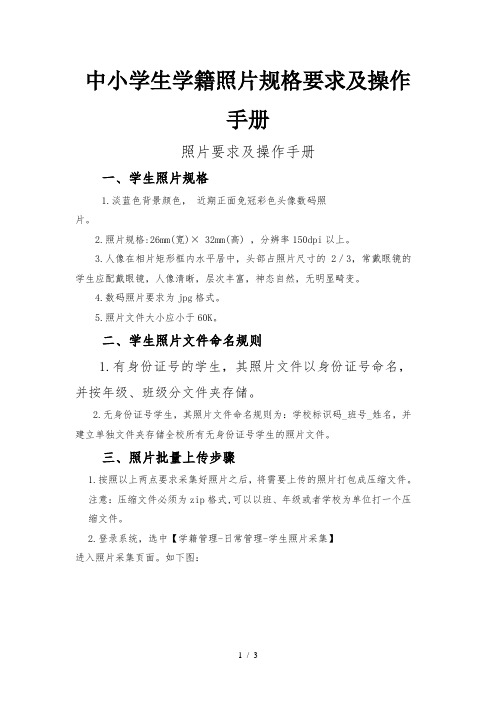
中小学生学籍照片规格要求及操作手册照片要求及操作手册一、学生照片规格1.淡蓝色背景颜色,近期正面免冠彩色头像数码照片。
2.照片规格:26mm(宽)× 32mm(高) ,分辨率150dpi以上。
3.人像在相片矩形框内水平居中,头部占照片尺寸的2/3,常戴眼镜的学生应配戴眼镜,人像清晰,层次丰富,神态自然,无明显畸变。
4.数码照片要求为jpg格式。
5.照片文件大小应小于60K。
二、学生照片文件命名规则1.有身份证号的学生,其照片文件以身份证号命名,并按年级、班级分文件夹存储。
2.无身份证号学生,其照片文件命名规则为:学校标识码_班号_姓名,并建立单独文件夹存储全校所有无身份证号学生的照片文件。
三、照片批量上传步骤1.按照以上两点要求采集好照片之后,将需要上传的照片打包成压缩文件。
注意:压缩文件必须为zip格式,可以以班、年级或者学校为单位打一个压缩文件。
2.登录系统,选中【学籍管理-日常管理-学生照片采集】进入照片采集页面。
如下图:3.点击“浏览”按钮,从弹出的窗口选中打包好的zip文件。
如下图:4.点击“上传”按钮,开始上传照片。
如下图:5.如果上传失败,则会弹出提示“文件上传失败,请查看照片采集问题记录”并显示上传成功条数和上传失败条数。
注意:如果因为照片命名或者照片格式不规范造成上传失败,则会同时提示照片格式有错误如:1.文件[31520__992_2008101_张三]格式不正确,应为JPG或JPEG文件!2.文件[31520__992_2008101_张三.gif]格式不正确,应为JPG或JPEG文件!3.照片文件[31520__992_2008101_张三.jpg] 大小不能超过60K!4.照片文件[2008101_张三.jpg] 命名不正确,命名规则为:学校标识码_班号_姓名!并在照片采集问题表生成一条记录。
如下图:点击蓝色的文件名称,可以查看更多的错误信息包括:1.身份证号重复2.该学校没有此身份证号的学生3.姓名重复4.没有此姓名的学生后两项主要针对没有身份证件号的学生照片,如下图:6.如果上传成功,提示“文件上传成功”。
中小学生学籍系统小学一年级注册所需资料-照片采集要求
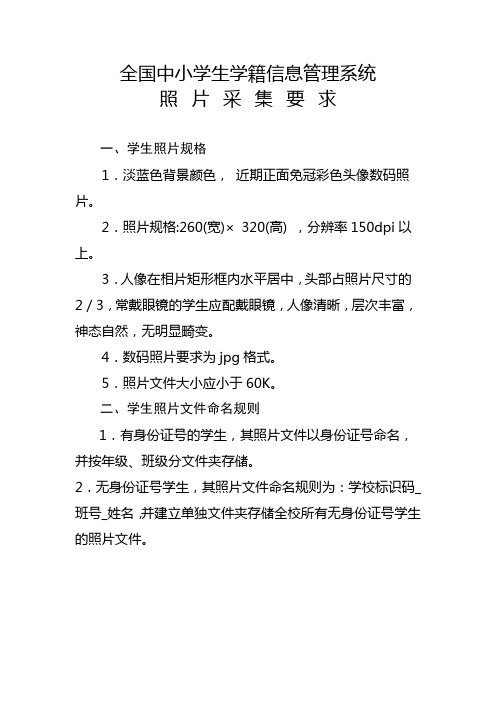
全国中小学生学籍信息管理系统
照片采集要求
一、学生照片规格
1.淡蓝色背景颜色,近期正面免冠彩色头像数码照片。
2.照片规格:260(宽)×320(高) ,分辨率150dpi以上。
3.人像在相片矩形框内水平居中,头部占照片尺寸的2/3,常戴眼镜的学生应配戴眼镜,人像清晰,层次丰富,神态自然,无明显畸变。
4.数码照片要求为jpg格式。
5.照片文件大小应小于60K。
二、学生照片文件命名规则
1.有身份证号的学生,其照片文件以身份证号命名,并按年级、班级分文件夹存储。
2.无身份证号学生,其照片文件命名规则为:学校标识码_班号_姓名,并建立单独文件夹存储全校所有无身份证号学生的照片文件。
学籍照片批量处理、上传的办法
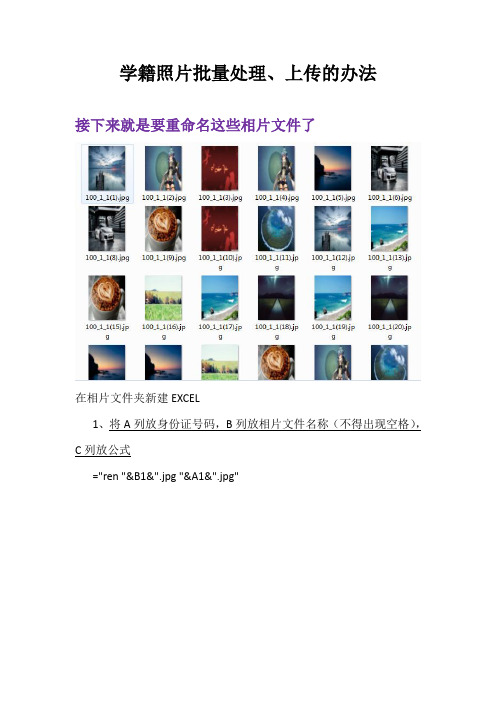
学籍照片批量处理、上传的办法
接下来就是要重命名这些相片文件了
在相片文件夹新建EXCEL
1、将A列放身份证号码,B列放相片文件名称(不得出现空格),C列放公式
="ren "&B1&".jpg "&A1&".jpg"
2、在相片所在文件夹里新建.txt文件
3、复制C列内容到.txt文件,保存后关闭
4、按Ctrl复制.txt文件副本,并修改后缀名为.BAT
5、点确定后双击.BAT,完成替换
最后就是上传了,按照班级分类。
1、将这些文件打包成.zip压缩包(全选相片后右键点击选择“添加到压缩文件”)
2、选择.zip格式点确定
3、打开进入学籍系统并登陆成功
4、打开日常管理——学生照片采集
5、点击选择找到刚才打包好的.zip压缩包
6、点击上传等待上传结束
谢谢!。
学籍系统照片导入要求

学籍系统照片导入要求10.11 学生照片采集10.11.1学生照片规格1.淡蓝色背景颜色,近期正面免冠彩色头像数码照片。
2.照片规格:26mm(宽)× 32mm(高) ,分辨率150dpi以上。
3.人像在相片矩形框内水平居中,头部占照片尺寸的2/3,常戴眼镜的学生应配戴眼镜,人像清晰,层次丰富,神态自然,无明显畸变。
4.数码照片要求为jpg格式。
5.照片文件大小应小于60K。
10.11.2 学生照片文件命名规则1.有身份证号的学生,其照片文件以身份证号命名,并按年级、班级分文件夹存储。
2.无身份证号学生,其照片文件命名规则为:学校标识码_班号_姓名,并建立单独文件夹存储全校所有无身份证号学生的照片文件。
10.11.3照片批量上传步骤1.按照以上两点要求采集好照片之后,将需要上传的照片打包成压缩文件。
注意:压缩文件必须为zip格式,可以以班、年级或者学校为单位打一个压缩文件。
2.登录系统,选中【学籍管理-日常管理-学生照片采集】进入照片采集页面。
如下图:3.点击“浏览”按钮,从弹出的窗口选中打包好的zip文件。
如下图:4.点击“上传”按钮,开始上传照片。
如下图:5.如果上传失败,则会弹出提示“文件上传失败,请查看照片采集问题记录”并显示上传成功条数和上传失败条数。
注意:如果因为照片命名或者照片格式不规范造成上传失败,则会同时提示照片格式有错误如:1.文件[3152014992_2008101_张三]格式不正确,应为JPG或JPEG文件!2.文件[3152014992_2008101_张三.gif]格式不正确,应为JPG或JPEG 文件!3.照片文件[3152014992_2008101_张三.jpg] 大小不能超过60K!4.照片文件[2008101_张三.jpg] 命名不正确,命名规则为:学校标识码_班号_姓名!并在照片采集问题表生成一条记录。
如下图:点击蓝色的文件名称,可以查看更多的错误信息包括:1. 身份证号重复2. 该学校没有此身份证号的学生3. 姓名重复4. 没有此姓名的学生后两项主要针对没有身份证件号的学生照片,如下图:6.如果上传成功,提示“文件上传成功”。
学籍科毕业生电子照片采集标准

学籍科毕业生电子照片采集标准
一、像片电子信息为彩色图像,按照一人一个图像文件的方式存储,命名,格式为"0001.jpg",其中"0001"为照片序号,"jpg"为图像文件格式。
二、背景要求:统一为蓝色,输出蓝色色值(RGB或GMYK):R51 G143 B178 C80 M13 Y20 K3
三、灯光要求:配置三基色柔光灯(冷光源、色温为5600K)两只、灯架两只、配套灯管12只、配套电缆(6米×2)及插头2套。
灯具摆设高度与被拍摄人肩部同高,角度为左右各45度,朝向对准被拍摄人头部,距离被拍摄人1.5-2米。
四、数码相机要求:像素不少于4百万,最高分辨率(dpi):2048,标准存储容量(MB):16MB,光学变焦倍数:4。
光圈F8;快门125/秒,成像区上下要求头上部空1/10,头部占7/10,肩部占1/5;左右各空1/10。
大小480*640。
2寸蓝底
五.照片采集完的电子版原始照片,按要求命名,填写学生信息表,上报到网络教育学院学籍科。
洗完的学生照片(需要两张)按专业、层次按顺序排好。
上交到学籍科。
注意;学籍科需要的照片不要进行修改。
全国中小学生学籍系统学生照片上传方法
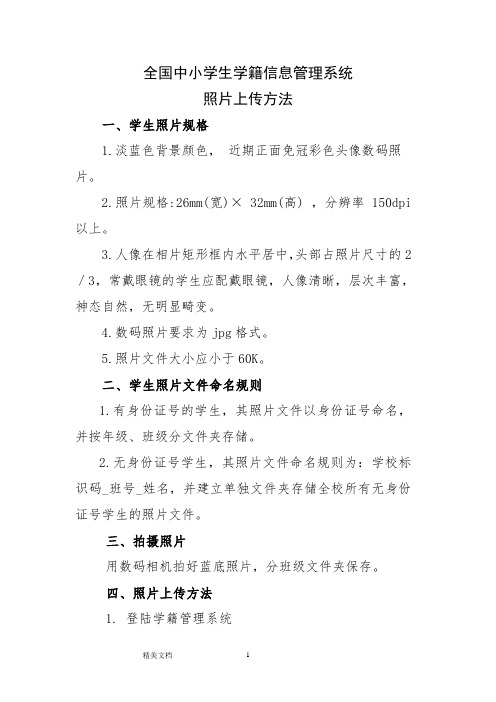
全国中小学生学籍信息管理系统照片上传方法一、学生照片规格1.淡蓝色背景颜色,近期正面免冠彩色头像数码照片。
2.照片规格:26mm(宽)× 32mm(高) ,分辨率150dpi 以上。
3.人像在相片矩形框内水平居中,头部占照片尺寸的2/3,常戴眼镜的学生应配戴眼镜,人像清晰,层次丰富,神态自然,无明显畸变。
4.数码照片要求为jpg格式。
5.照片文件大小应小于60K。
二、学生照片文件命名规则1.有身份证号的学生,其照片文件以身份证号命名,并按年级、班级分文件夹存储。
2.无身份证号学生,其照片文件命名规则为:学校标识码_班号_姓名,并建立单独文件夹存储全校所有无身份证号学生的照片文件。
三、拍摄照片用数码相机拍好蓝底照片,分班级文件夹保存。
四、照片上传方法1. 登陆学籍管理系统2.打开“学籍管理”\学籍数据维护\班级\点选学生姓名。
3. 维护\单击“照片采集”\“采集照片信息(v1.0.0.1)”\“打开文件”(浏览)\选择照片 \调整照片(不论像素大小)\“确定”\“保存”\“保存成功”\“返回”。
4.依次操作即可。
在学籍管理系统中上传照片,这个问题,我苦思冥想了好长时间。
在刘关小学孙校长的指导下,经过询问软件开发的张灯鑫老师,终于有了结果。
在此郑重声明,不是我的创作。
但老师们在操作前,得把IE浏览器设置一下。
即在IE浏览器的“Internet选项”中进行安全设置。
Activex 控件和插件必须全部“启用”。
安全级别为“安全级-中”。
美中不足的是,这个方法的效率很低,纯属手动进行。
教育部学籍照片要求 (3)
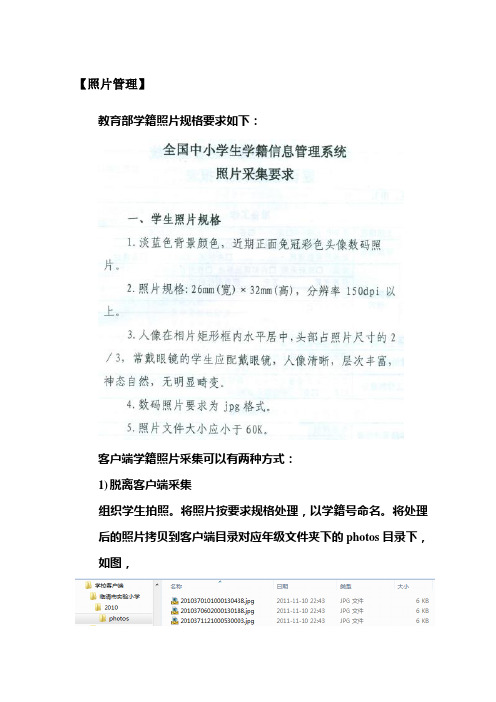
【照片管理】
教育部学籍照片规格要求如下:
客户端学籍照片采集可以有两种方式:
1)脱离客户端采集
组织学生拍照。
将照片按要求规格处理,以学籍号命名。
将处理后的照片拷贝到客户端目录对应年级文件夹下的photos目录下,如图,
客户端安装包中提供了一个照片处理工具软件,如图所示,
工具包中有该工具的使用说明。
2)用客户端采集
要求计算机安装有摄像头。
照片管理界面如图,
界面上目录树1显示年级、班级;列表2列出1中选中班级里的学生;列表2中点击一个学生,相框4显示该学生的照片(如果照片存在的话)。
在列表2中选择要拍照的学生,点击按钮3【照片采集】,系统弹出拍照界面,如图,
拍照步骤:
1)调整视频口2中拍照对象至合适位置;
2)点击按钮5【拍照】,得到照片7;
3)在框8上按住鼠标左键拖动,框出拍照对象合适区域;
4)点击按钮6【截图】,得到最后的照片9;
5)列表4列出上个界面选中的学生集合。
点中列表4中的学生,相框3显示该学生原来的照片。
6)点击按钮10【选人】,将列表4中选中的学生信息显示在标签11中,并且将当前照片9赋予该学生,文本框中显示了以该生学籍号命名的照片的文件名。
7)点击按钮12【保存】,系统将照片9存储作为该学生的学籍照
片。
界面更新为,
8)完成。
1.1. 【照片上传】
照片上传功能将客户端当前学生照片上报给教育平台,界面如图,
在左侧目录树节点上打钩选择要上报照片的学生,点击【开始上传学生学籍照片】按钮,系统将选定学生的照片上报给平台。
全国中小学生学籍系统照片采集要求及批量身份证号命名

全国中小学生学籍系统照片采集要求及批量身份证号命名
一、学生照片规格
1.淡蓝色背景颜色,近期正面免冠彩色头像数码照
片。
2.照片规格:26mm(宽)× 32mm(高) ,分辨率150dpi以上。
3.人像在相片矩形框内水平居中,头部占照片尺寸的2/3,常戴眼镜的学生应配戴眼镜,人像清晰,层次丰富,神态自然,无明显畸变。
4.数码照片要求为jpg格式。
5.照片文件大小应小于60K。
二、学生照片文件命名规则
1.有身份证号的学生,其照片文件以身份证号命名,并按年级、班级分文件夹存储。
2.无身份证号学生,其照片文件命名规则为:学校标识码_班号_姓名,并建立单独文件夹存储全校所有无身份证号学生的照片文件。
三、以身份证号命名是一个难题,耗时耗工的事情,用下面的软件会很方便的让大家完成命名工作。
软件和视频教程下载网址:/s/1giyQa。
- 1、下载文档前请自行甄别文档内容的完整性,平台不提供额外的编辑、内容补充、找答案等附加服务。
- 2、"仅部分预览"的文档,不可在线预览部分如存在完整性等问题,可反馈申请退款(可完整预览的文档不适用该条件!)。
- 3、如文档侵犯您的权益,请联系客服反馈,我们会尽快为您处理(人工客服工作时间:9:00-18:30)。
第四步,在execl中的“C列” 按升序填充好学生的学籍号,后 缀为“.jpg”。如图:
第五步,在execl中的 “E1”
单元格内输入 “E列”,如图:
,填充完
第六步,选中“E列”复制, 在保存照片的文件夹下新建一个 文本文档,粘贴刚刚复制的内容, 另存为“2.bat”(保 存的方法同1.bat,不赘述)。
第七步,双击刚刚新建 的“2.bat”,所有照片的 名字都改成了以学籍号命名 的文件名了。如图:
特别提醒:
无论是把采集到的学生基本信息录入 “导入模板”,还是采集照片和把照片以 学籍号命名,所有的工作最好坚持一个前 提,那就是按班按姓名升序排列,这样就 不致于无章可循了。切记!!
所有内容都介绍完了,献丑了! 但愿我们的点滴体会对您有所帮助!
2
学生照片如何快速以学籍号命名
如何将采集的照片快速 处理成要求规格?
以前采集学籍照片有一个专门的软件,不过采集的照片 不符合本次要求的规格160×230像素。怎么办呢?建议用普通 的数码相机逐班采集。但是,采集后的照片怎样才能快速地修 改成160×230像素的照片呢?
刚采集好的照片尺寸大小
处理后的照片尺寸大小
中小学生学籍信息管理系统 学籍照片采集及处理技巧
平昌县实验小学 风铃 阳光雨露
2013年6月5日
首先,非常惶恐地向巴中市电化教育 馆张泽容老师致歉,为了方便,套用了她 设计的课件母版。本人郑重申明,都是为 了更好地完成上级交付的工作,绝不会将 本套母版用作商业用途!
时间紧!任务重 !
--摘自《四川省教育厅关于做好四川省中小学生学籍 信息建设工作的通知》第9页语。
如何将处理好的照片快 速以学籍号命名呢?
如果要将处理好的照片一张一张地一一对应地修改成以学 籍号为文件名的方式,显然费时费力,而且容易出错,咋办呢?
先来看看前后对照图
这是用数码相机采集以后带序号的照片名称
这是用学籍号命名的照片名称 说明:以上的“学籍号”是为了方便随便 举的例子
第一步,从存放照片的文件 夹中把每一张照片的文件名“取” 出来。 方法如下: 比如五年级1班的照片存放在“D:\5\1” 这个文件夹里,就在这个文件夹里新建一个文 本文档,内容: ,然后点“文件” -“另存为” ,选择“保存类 型”为“所有文件”,文件名为“1.bat”,注 意后缀一定要为“.bat”,最后点“保存”。
第五步,点击 右边向 下的箭头,选择“缩放到大小”,出现 ,把上面的“72”修改成230,下面的 “72”修改成160。因为此时的照片应 该是 这样放着的,还需要 旋转。 所以,此时不要忙着点击“继 续”,再点一下 “命令”前面 的 展开, 点选 “旋转90度” 如右图,再点击“添加(A)”和“继 续”。
第二步,双击刚刚建好的 “1.bat”,就会在存放照片的 文件夹下产生一个“1.txt”文 件了,这个文件里就有我们取出 的每一张照片的名称。
如右图:
第三步,全选“1.txt”文 件里面的所有内容,打开execl, 粘贴在A列内。如图: 然后把里面除照片名称 外的其它内容删除,再 把A列升序排列。
为了顺利完成四川省中小学生学籍 信息建设工作,让苦命的兄弟姐妹们能 减轻一点儿劳动强度,所以把我们工作 中的点滴体会整理下来,与大家分享! 如果你是一位大虾,就不必在此浪费时 间了,敬请绕道!
废话说得有点点多了哈?呵呵, 那我就住嘴了。 麻烦您点击一下
讲解就此开始……
内容提要
1
照片采集后如何快速处理成要求规格
祝大家工作顺利!再见!
如何将采集的照片快速 处理成要求规格?
这里就需要用到一个软件了,名字叫做 Fireworks8,到网上去下载一个破解版的。 安装过程就不用说了吧?
(下载地址:http://blog.siБайду номын сангаас/s/blog_63b1faae0100hxpn.html)
安装好Fireworks8,打开的界 面是这个样子的:
第五步,完成上面一步后,出 现下面的窗口:
此时要求我们选择 保存处理后的照片的位 置,最好选“自定义位 置”。比如我们选择D 盘下的“ZP”文件夹, 点击 就确定 好了存放的位置。
第六步,确定好了存放的位置, 就可以点击窗口下方的 进行快 速处理了。如图:
处理之后的照片就是正立的, 大小也符合要求。如右图:
第一步,依次点击“文件”- “批处理”,出现下面的窗口:
第一步,依次点击“文件”- “批处理”,出现下面的窗口:
第二步,找到存放在您的电脑 里的学生照片的位置,点击“增加 全部”,出现下面的窗口:
第三步,点击“继续”,出现 下面的窗口,下面进入关键步骤了。
第四步,点击“批次选项”下 的“缩放”和“添加(A)”,出现下 面的窗口。
